excel表格中想要制作一個跟隨數據變化而自動增加或刪減折線的智能圖表,該怎么制作呢?下面我們就來看看詳細的教程。
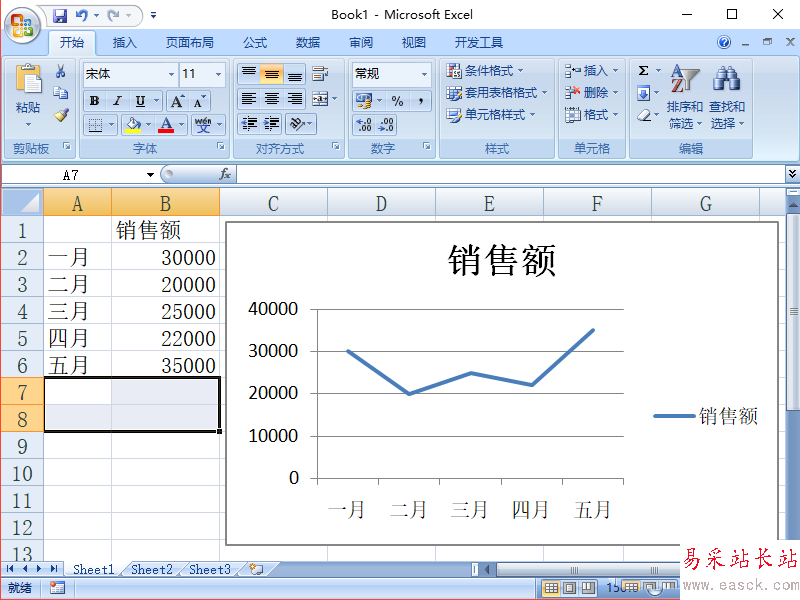
1、打開需要處理的表格,單擊菜單欄--公式--定義名稱選項,彈出對話框,名稱處鍵入name,引用位置鍵入公式“=offset(Sheet1!$A$1,1,0,counta(Sheet1!$A:$A),1)”
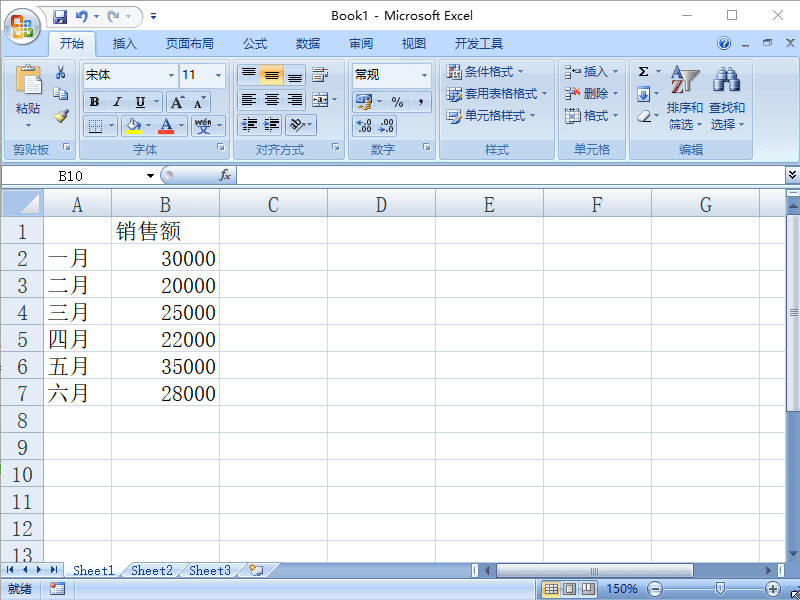
2、單擊菜單欄--公式--定義名稱選項,彈出對話框,名稱處鍵入data,引用位置鍵入公式“=offset(Sheet1!$A$1,1,1,counta(Sheet1!$A:$A),1)”
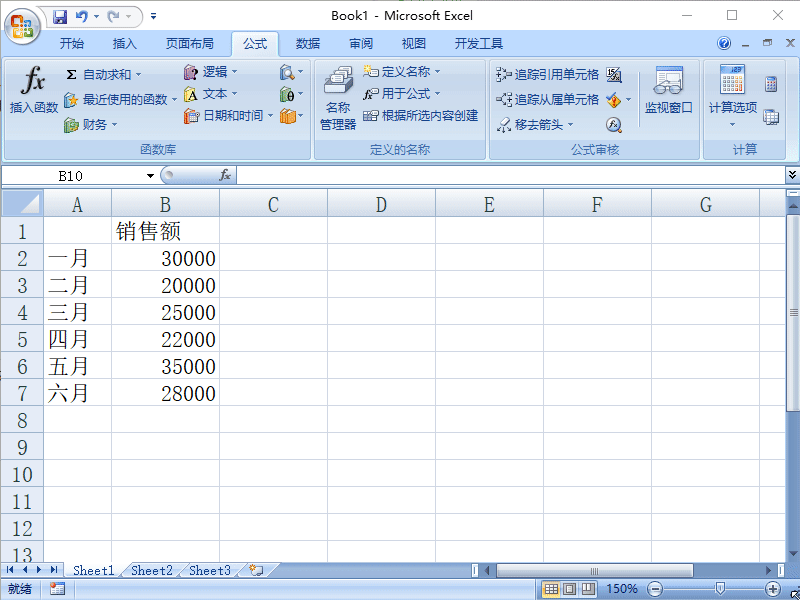
3、選中表格數據區域,單擊菜單欄--插入--折線圖,選擇二維折線圖中的第一個。
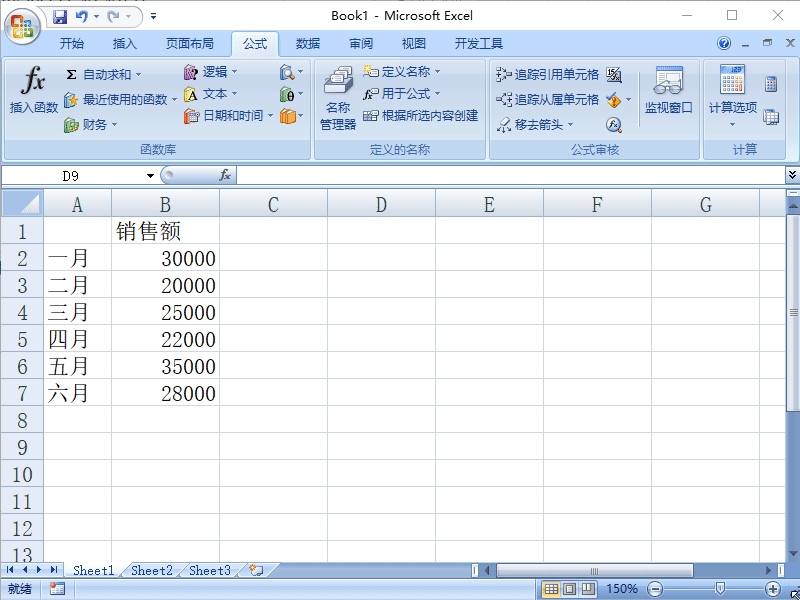
4、保存表格,選擇菜單欄--設計--選擇數據,在彈出的“選擇數據源”窗口中,單擊圖例項中編輯按鈕,彈出“編輯數據系列”對話框。

5、在“編輯數據系列”對話框,系列值中鍵入“=Book1.xlsx!data”,單擊確定。(Book1.xlsx為剛保存的表格的表格名)

6、在彈“選擇數據源”窗口中,單擊水平軸標簽下的編輯按鈕,彈出“軸標簽”對話框,鍵入“=Book1.xlsx!name”,單擊確定。

7、此時我們的制作已經完成了,下面開始驗證。如圖,首先添加7月份的數據,發現圖表中增加了7月份的圖像,然后我們刪除,6/7月的數據,發現圖表中的圖像也沒有了6/7月份的圖像了。

以上就是excel表格中制作自動擴展數據的折線圖的教程,希望大家喜歡,請繼續關注錯新站長站。
相關推薦:
excel怎么合并合并兩個折線圖表?
excel折線圖怎么設置不同顏色顯示?
excel表格中的折線圖怎么突出最高值?
新聞熱點
疑難解答